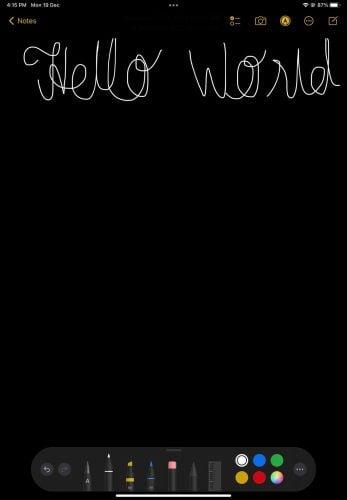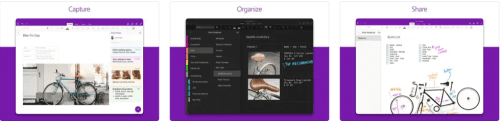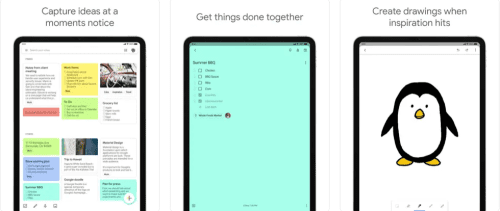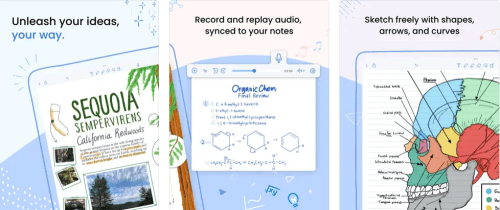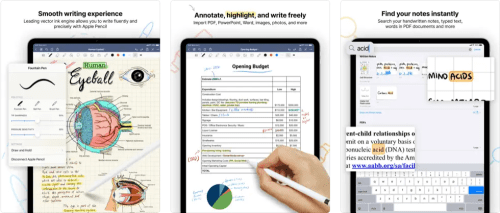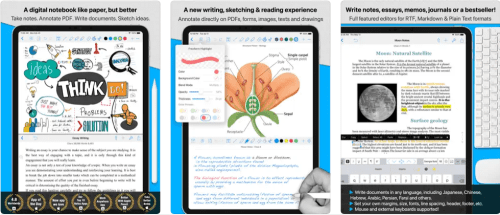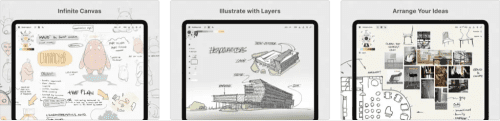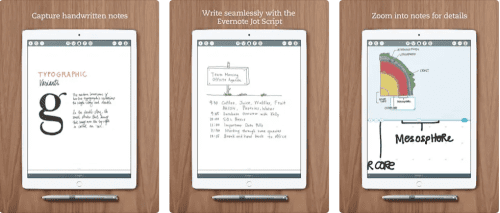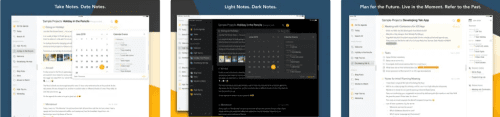Не може бути кращого електронного пристрою для нотаток, ніж iPad. Нижче ви знайдете найкращі програми для створення нотаток для iPad.
Завдяки підтримці iPad Apple Pencil вам не доведеться покладатися на ручку та папір, щоб робити нотатки. Натомість ви можете використовувати iPad, щоб почати робити нотатки будь-де.
Однак гнучкість і ефективність цього процесу залежатиме від того, чи ви вибрали найкращу програму для створення нотаток для свого iPad. Щоб допомогти вам, ми зібрали найкращі програми для створення нотаток для iPad із Apple pencil тощо.
Найкращі програми для створення нотаток для iPad: готові
1. Apple Notes
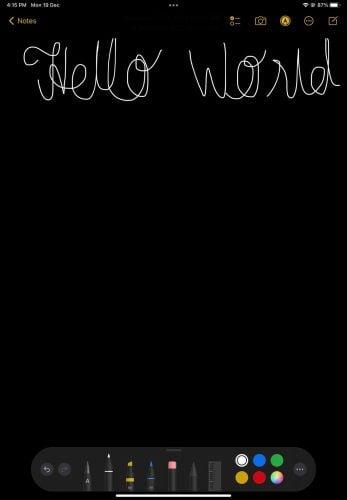
Найкращі програми для нотаток для iPad Apple Notes
Якщо вам цікаво, який найкращий безкоштовний додаток для створення нотаток для iPad, це вбудований додаток Notes від Apple. Його не потрібно додатково завантажувати, оскільки ви можете знайти цю програму для створення нотаток на своєму iPad.
Щоб створити нову нотатку, потрібно лише один клік, і ви можете продовжувати писати в ній. Ви можете друкувати за допомогою повнофункціональної клавіатури або використовувати режим олівця, який дозволяє писати олівцем Apple або кінчиком пальця!
Оскільки він використовує iCloud для зберігання даних, ви можете вважати це обмеженням. Але його функції, пов’язані з написанням і малюванням, варто спробувати.
Найкращі програми для нотаток для iPad: безкоштовно
2. MS OneNote
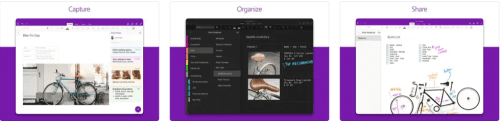
Найкращий додаток для створення нотаток для iPad Microsoft OneNote
Якщо ви запитаєте, який найкращий додаток для створення нотаток для iPad, відповіді включатимуть MS OneNote. Це допоможе вам спростити важкі етапи планування та зібрати ваші ідеї. Ви можете використовувати різні кольори ручок для красивих рукописних нотаток і застосовувати відповідні налаштування, щоб зробити їх гнучкими.
Він також може автоматично перетворювати намальовані від руки форми на ідеальні багатокутники та кола. Крім того, ця програма підтримує створення нотаток будь-яким стилусом, наприклад Apple Pencil, або кінчиками пальців. Найкраще в цій програмі те, що ви можете синхронізувати всі нотатки зі своїм обліковим записом OneDrive. Таким чином, ви також можете отримати доступ до цих нотаток з інших пристроїв.
Незважаючи на те, що це безкоштовна програма, ви можете купувати в програмі плани Microsoft 365, щоб отримати повний досвід.
Завантажити: Microsoft OneNote
3. Google Keep
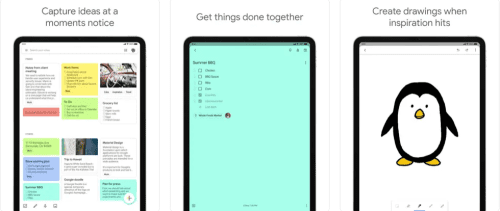
Google Keep – нотатки та списки
Якщо ви використовували Google Keep на інших пристроях, ви можете продовжити використовувати цю програму на своєму iPad. За допомогою цієї програми ви можете легко записати свої ідеї як нотатку. Ви також можете редагувати ці нотатки на будь-якому пристрої та ділитися ними з іншими для співпраці.
Окрім цього, Keep дозволяє додавати списки, фотографії та аудіофайли. Ця програма може записувати голосове нагадування та автоматично транскрибувати його. Для організації нотаток пропонуються мітки та кольори.
Налаштування нагадувань для нотаток і захоплення тексту із зображення є іншими виділеними функціями цієї безкоштовної програми для створення нотаток.
Завантажити: Google Keep
Найкращі програми для нотаток для iPad: платні
4. Помітність
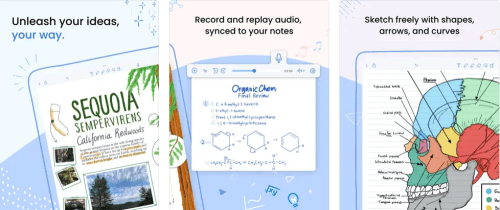
Найкращий додаток для нотаток для iPad Notability
Notability пропонує вам поєднання простоти та потужності. Незалежно від того, чи ви студент, викладач чи професіонал, ця програма допоможе вам миттєво охопити ідеї та надихне вас у вашій творчій роботі.
Тут ви отримуєте кілька інструментів для створення нотаток, як-от маркер, текст, чорнило тощо. Він також підтримує запис аудіо, який можна відтворити пізніше. Ця програма також дозволяє миттєво створювати нотатки з різних шаблонів.
Функція безперервного прокручування сторінок Notability дозволяє нескінченно досліджувати ідеї. Тут також можна групувати нотатки за темами та роздільниками. Цю програму можна завантажити безкоштовно, але ви можете придбати її підписку.
Завантажити: Notability
5. GoodNotes 5
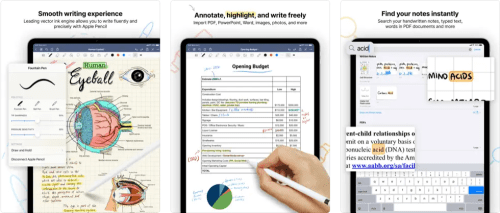
Найкращий додаток для нотаток для iPad GoodNotes 5
GoodNotes 5 — одна з найкращих програм для створення нотаток на iPad, яка дозволяє позбутися традиційної ручки та паперу. Він постачається з інструментом форми для малювання ідеальних ліній і фігур.
Крім того, ви можете легко переміщувати, повертати, змінювати розмір і колір своїх рукописних нотаток. Якщо ви хочете відредагувати свої нотатки, ви можете стерти їх на свій вибір.
Крім того, ви можете включити низку обкладинок і шаблонів, як-от чистий папір, папір Cornell і папір із лінійками. У цій безкоштовній програмі є різні покупки в програмі для планів Microsoft 365.
Завантажити: GoodNotes 5
6. Примітки Письменника
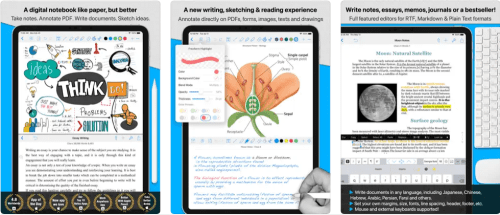
Найкращий додаток для створення нотаток для iPad Notes Writer - Робіть хороші нотатки!
Шукаєте найкращу програму для нотаток для iPad з олівцем Apple? Спробуйте Notes Writer. Він ідеально підходить для ділового, професійного, академічного та особистого використання.
Ви можете робити нотатки в цій програмі будь-де, оскільки для неї не потрібне постійне підключення до Інтернету. Крім того, ви можете створювати необмежену кількість вкладених папок, папок і блокнотів для організації нотаток.
Цікаво, що ви також можете коментувати PDF-документи за допомогою цієї програми для створення нотаток на iPad. Ви можете завантажити програму безкоштовно. Але ви повинні придбати продукти для розблокування повної версії вартістю від 3,99 до 5,99 доларів.
Завантажити: Notes Writer
7. Поняття
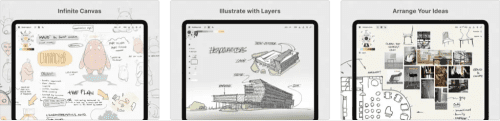
Програма для створення нотаток Concepts для iPad
Concepts — це програма для цифрової дошки з нескінченним полотном. Ви можете використовувати його на своєму iPad для ескізів, креслень, нотаток, створення каркасів тощо.
Ця програма для iPad підходить для професійної роботи, як-от малювання розкадровки фільмів, ескізів коміксів, створення планів дизайну, ескізів продуктів тощо.
Він пропонує мінімальні можливості безкоштовно. Вам потрібно придбати вміст у додатку, як-от Everything Yearly + Trial, 10 Object Packs тощо, щоб використовувати унікальні функції нотаток. Усі покупки в додатку коштують від 3,99 до 29,99 доларів США.
Завантажити: Поняття
8. Передостанній
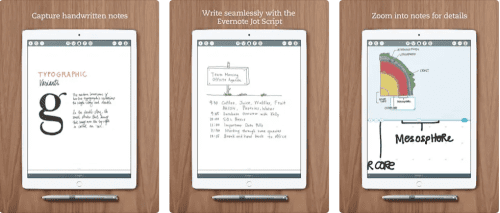
Передостанній додаток для створення нотаток для iPad
Penultimate підходить для рукописного введення, ескізів і цифрових нотаток на iPad. Він поставляється з функцією синхронізації та пошуку від Evernote. Таким чином, ви можете експортувати вміст на інші пристрої онлайн за допомогою облікового запису Evernote.
Він пропонує безкоштовне полотно для збільшення та зменшення масштабу будь-де, щоб внести зміни, виправлення тощо.
Було б найкраще, якби у вас була підписка Evernote, щоб використовувати програму на вашому iPad. Вартість місячної підписки коливається від $2,99 до $7,99.
Завантажити: Передостанній
9. Порядок денний.
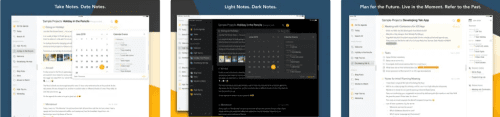
Програма для створення нотаток Agenda для iPad
Припустімо, вам потрібен додаток для нотаток, який дозволить вам співпрацювати з іншими; порядок денний – це правильний варіант для вас. У цій програмі ви можете писати на простому тексті, а також включати такі стилі, як блоки з відступами, заголовки та попередньо відформатований текст.
Ця найкраща програма для створення нотаток для iPad пропонує орієнтований на дату підхід, який дуже корисний для студентів і професіоналів. Якщо необхідно, ви також можете конвертувати його в HTML і текст розмітки.
Ви також можете легко поділитися нотатками з іншими. Також можлива синхронізація нотаток через iCloud і Dropbox. Покупки в цій безкоштовній програмі починаються від $12,49.
Завантажити: Порядок денний.
10. Inkpad Блокнот
Блокнот Inkpad пропонує вам елегантний спосіб робити нотатки. Коли справа доходить до простої платформи, це найкращий додаток для нотаток для iPad.
Його дизайн нагадує паперовий блокнот, тому ви точно відчуваєте нотатки на папері. Ви можете розпочати створення нової нотатки, натиснувши значок +.
Крім того, ви можете знайти список усіх нотаток на лівій панелі. Він автоматично зберігає ваші нотатки та дозволяє редагувати, шукати та синхронізувати їх онлайн. Хоча ви можете використовувати цю програму безкоштовно, деякі покупки в програмі доступні.
Завантажити: блокнот Inkpad
Висновок
Незалежно від того, чи ви студент, чи професіонал, конспектування є важливою частиною ваших щоденних завдань. Користувачам iPad стає легше використовувати найкращу програму для створення нотаток для цієї мети.
За допомогою найкращих програм для створення нотаток на iPad ви можете легко робити нотатки в цифровому форматі. Ось ще кілька безкоштовних програм для нотаток для iPadOS , які ви можете перевірити.